ข้อความที่ปรับให้เหมาะสม SEO ด้วย Content Assistant AI
เผยแพร่แล้ว: 2024-02-01- การสร้างโครงการเนื้อหาใหม่
- เลือกเทมเพลตข้อความที่เหมาะสม
- ตรวจสอบโครงร่างที่สร้างโดย AI
- ตัวแก้ไข AI ของผู้ช่วยเนื้อหา
- ชื่อเรื่องและคำอธิบาย Meta
- คะแนนเนื้อหา
- คะแนนความสามารถในการอ่าน
- การตรวจสอบการสะกดและการลอกเลียนแบบ
- คำหลัก
- ปล่อยให้ AI เขียน
- ข้อความตามหัวข้อ
- ข้อความบนพื้นฐานของคำแต่ละคำ
- ตั้งค่าขั้นสูง
- ภาพรวม
- โครงสร้างทั่วไปและโครงร่าง
- คู่แข่งและคำสำคัญ
- การดาวน์โหลดและการลบโปรเจ็กต์เนื้อหา
- บทสรุป
AI ของ Content Assistant ไม่ได้เป็นเพียง AI ใดๆ เท่านั้น ขณะนี้เรากำลังใช้อินเทอร์เฟซกับ GPT-4 จาก OpenAI ร่วมกับฐานข้อมูลคำหลักมากกว่า 100 ล้านคำของเรา ซึ่งจะสร้างระบบที่มีเอกลักษณ์เฉพาะตัว ซึ่งหมายความว่า AI ไม่เพียงแต่เขียนข้อความใดๆ แต่ยังรวมข้อมูลคำหลักที่เกี่ยวข้องและคู่แข่งที่เกี่ยวข้องกับหัวข้อที่เกี่ยวข้อง
ด้วยวิธีนี้ คุณไม่เพียงแต่สร้างเนื้อหาที่อ่านง่ายและเข้าใจได้เท่านั้น แต่ยังเหนือสิ่งอื่นใดคือเนื้อหาที่ ผู้ใช้ของคุณสามารถค้นหา ได้
ในหน้าแยกต่างหาก คุณจะพบทุกสิ่งที่คุณจำเป็นต้องรู้เกี่ยวกับ Content Assistant AI รวมถึงคำถามที่พบบ่อยและคำตอบ ตอนนี้ เรามาเริ่มต้นด้วยการสร้างโปรเจ็กต์เนื้อหาใหม่
การสร้างโครงการเนื้อหาใหม่
เลือกเทมเพลตข้อความที่เหมาะสม
เมื่อคุณเปิด รายการเมนู “เนื้อหา” ในแถบนำทางด้านบน ในบัญชี SISTRIX ของคุณแล้ว คุณจะพบปุ่ม “เพิ่มโครงการการบรรยายสรุปใหม่” ที่นั่น คุณยังสามารถใช้ลิงก์โดยตรง: app.sistrix.com/content
นี่คือจุดเริ่มต้นของโปรเจ็กต์เนื้อหาใหม่
เราได้สร้าง เทมเพลต สำหรับข้อความประเภทที่สำคัญที่สุดในด้านการตลาดและการสื่อสารองค์กร ซึ่ง AI จะใช้ในการเขียนข้อความที่เหมาะสมในภายหลัง เลือกเทมเพลตที่เหมาะกับเป้าหมายของคุณมากที่สุดจากเทมเพลตที่มีอยู่ แน่นอนว่าคุณสามารถเริ่มต้นด้วยข้อความเดี่ยวๆ ได้ด้วย
หลังจากที่คุณตัดสินใจเลือกเทมเพลตแล้ว คุณจะต้องป้อนพารามิเตอร์ต่างๆ สิ่งเหล่านี้จะช่วยให้ AI เขียนข้อความของคุณในภายหลัง
เมื่อใช้เทมเพลต "รายการ" เป็นตัวอย่าง เราจะป้อน คีย์เวิร์ดหลัก ที่วางแผนไว้ว่า "ร้านอาหาร" สำหรับข้อความของเราตลอดจน หัวข้อ ของบทความ "ร้านอาหารที่ดีที่สุดในโลก" ของเรา ข้อมูลจากฐานข้อมูลในปริมาณการค้นหาหรือคำสำคัญที่คล้ายกันจะปรากฏในช่องป้อนคำสำคัญแล้ว
แทนที่จะป้อนคำหลักคำเดียว คุณสามารถเลือกรายการทั้งหมดที่คุณรวบรวมไว้แล้วได้โดยตรง เช่น เป็นส่วนหนึ่งของการวิจัยคำหลักโดยละเอียด
ใต้ช่องป้อนข้อมูลที่จำเป็น คุณจะมีตัวเลือกในการตั้งค่าขั้นสูงเสมอ ตัวอย่างเช่น คุณสามารถตั้ง ค่าโทนสี กลุ่มเป้าหมาย หรือ ภาษา ของข้อความของคุณได้
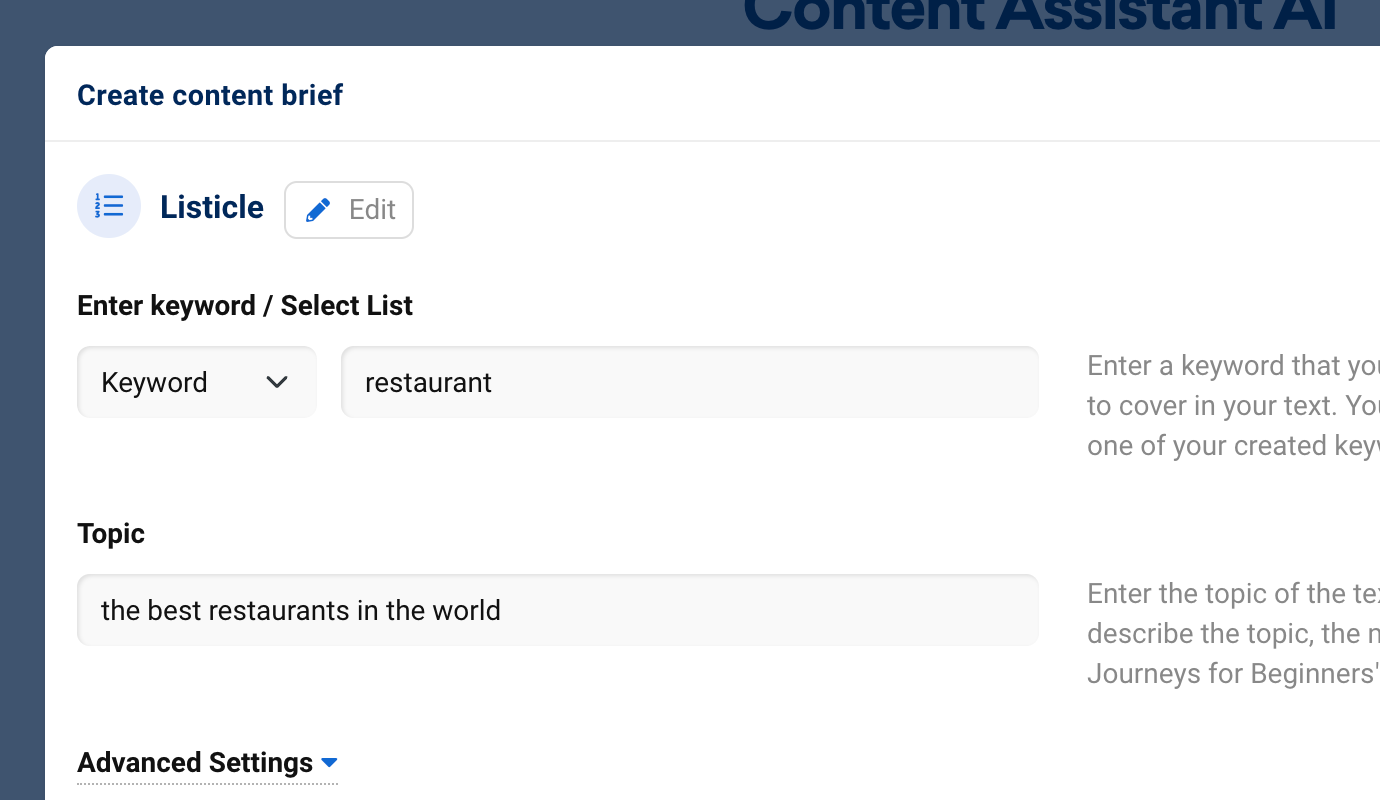
อย่างไรก็ตาม: หากคุณ ไม่พอใจกับเทมเพลตข้อความของคุณอีกต่อไป คุณสามารถเปลี่ยนอีกครั้งได้อย่างง่ายดายโดยคลิกที่ปุ่ม "แก้ไข" 1
เมื่อคุณได้ตั้งค่าทั้งหมดแล้ว ให้คลิกที่ปุ่มสีเขียว “แนะนำโครงร่าง”
ตรวจสอบโครงร่างที่สร้างโดย AI
จากข้อมูลที่คุณป้อนเมื่อสร้างโปรเจ็กต์ ตอนนี้ AI จะสร้างโครงร่างสำหรับข้อความของคุณ
คุณสามารถ ปรับเปลี่ยนได้ตามที่คุณต้องการ – ย้ายส่วนหัว เพิ่มส่วนหัว หรือปรับข้อความ คุณยังสามารถใช้ปุ่ม "สร้างคำแนะนำใหม่" เพื่อสร้างโครงร่างใหม่ทั้งหมดได้
หากโครงร่างตรงตามความคาดหวังของคุณ คุณสามารถคลิกปุ่มสีเขียว “ยอมรับข้อเสนอแนะและเริ่มตัวแก้ไข” เพื่อไปยังตัวแก้ไขโดยตรง หรือคุณสามารถทำงานใน การตั้งค่าการบรรยายสรุป สำหรับโปรเจ็กต์เนื้อหาของคุณก่อนได้ นี่เป็นสิ่งสำคัญอย่างยิ่งเมื่อคุณต้องการเขียนข้อความ ร่วมกับทีม แทนที่จะเขียนตามลำพัง เราจะเข้าสู่การตั้งค่าขั้นสูงโดยละเอียดในภายหลัง
ตัวแก้ไข AI ของผู้ช่วยเนื้อหา
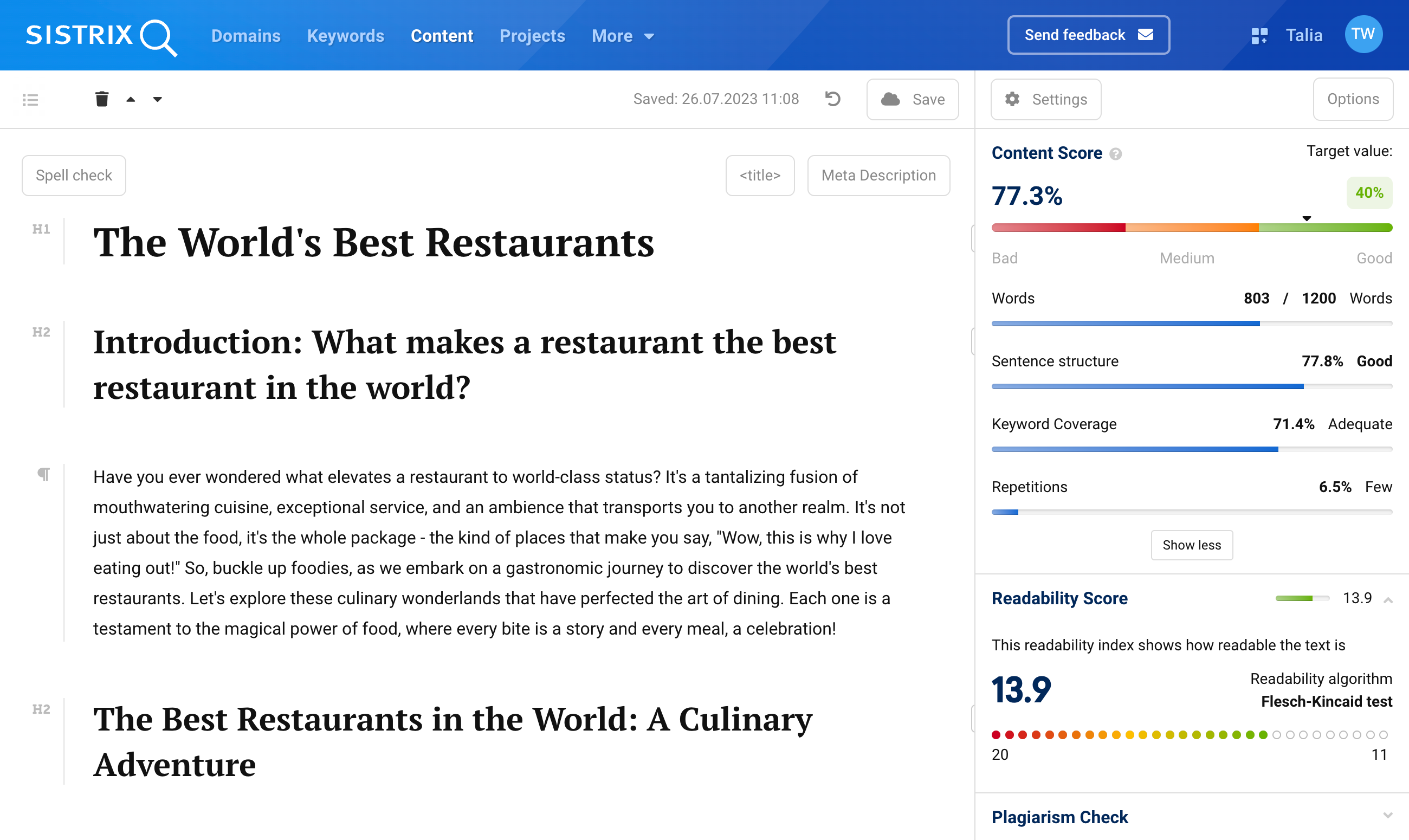
ตัวแก้ไข Content Assistant AI แบ่งออกเป็นสองส่วน:
- ทางด้านซ้าย คุณ สามารถแก้ไขข้อความของคุณได้ เพิ่มส่วนหัวหรือบล็อกข้อความ เปลี่ยนบล็อกจาก H1 เป็น H2 และจัดรูปแบบข้อความของคุณ
- ทางด้านขวามือ คุณจะพบ หน่วยวัด การให้คะแนน และความช่วยเหลือ ในการสร้างข้อความ ทำให้ข้อความของคุณอ่านง่ายขึ้น ครอบคลุมคำหลักที่เกี่ยวข้องทั้งหมด และตรวจสอบข้อความว่ามีการลอกเลียนแบบหรือไม่
ให้เรามาดูคุณสมบัติแต่ละอย่างอย่างละเอียดก่อนที่เราจะใช้ AI อีกครั้งเพื่อ ช่วยเราเขียนข้อความ :
ชื่อเรื่องและคำอธิบาย Meta
งาน SEO ยังต้องอาศัยการเขียนชื่อที่ดีและคำอธิบายเมตาที่เหมาะสมสำหรับเพจด้วย วิธีที่ดีที่สุดในการสร้างตัวอย่างคือการใช้ SERP Snippet Generator ฟรีของเรา คุณสามารถดูได้โดยตรงในหน้าตัวอย่างว่าตัวอย่างข้อมูลของคุณมีลักษณะอย่างไร
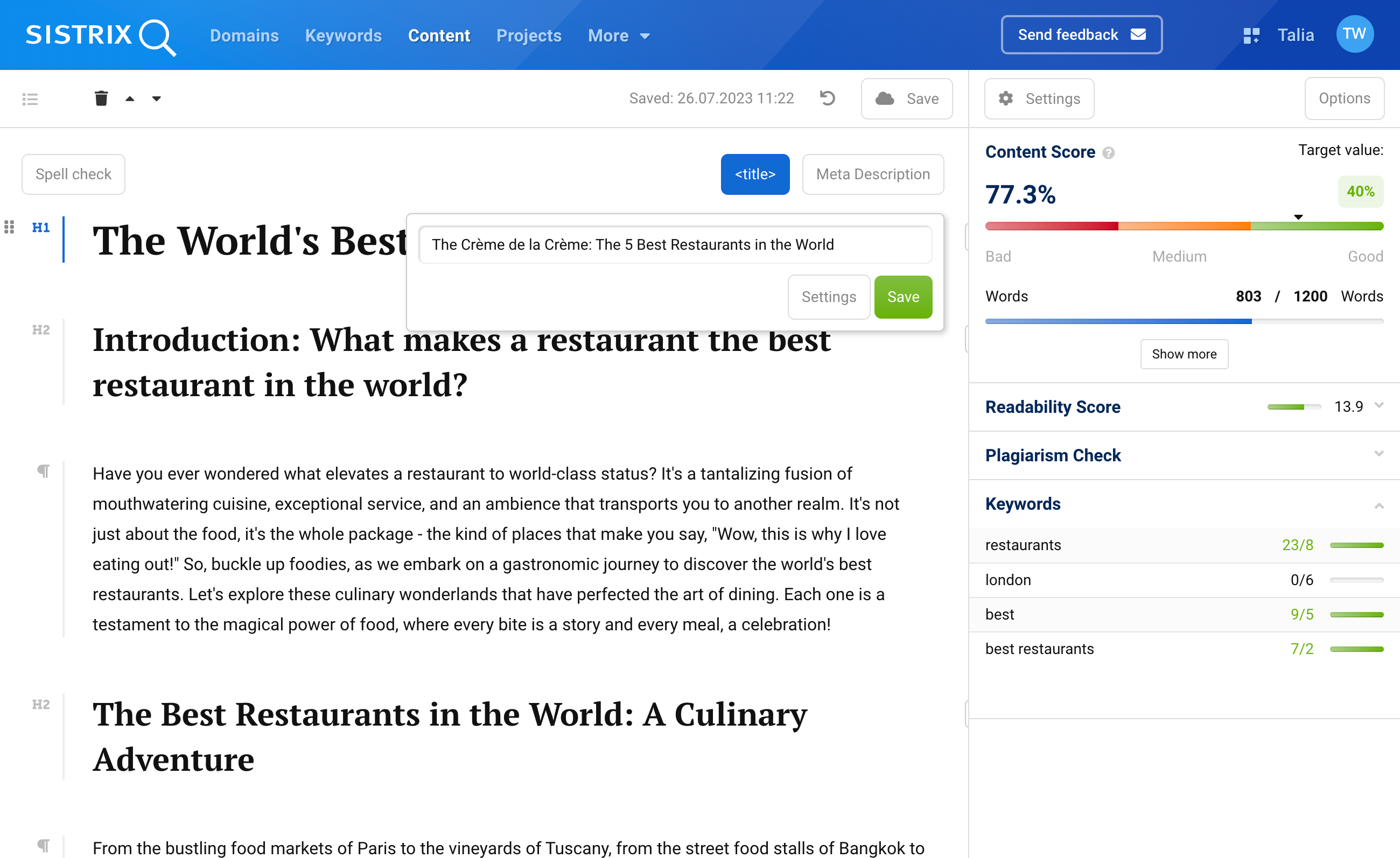
เพื่อให้สามารถดาวน์โหลดทุกอย่างพร้อมกันได้ในภายหลัง คุณสามารถป้อนชื่อและคำอธิบายเมตาในตัวแก้ไขเนื้อหาโดยใช้ปุ่มเหนือข้อความของคุณ 1
คะแนนเนื้อหา
ขึ้นอยู่กับเทมเพลตข้อความที่เลือกและการตั้งค่าขั้นสูง ค่าเป้าหมายของคะแนนเนื้อหาจะเปลี่ยนไป คุณสามารถดูได้อย่างรวดเร็ว ว่ามีกี่คำ ที่ขาดหายไปเพื่อให้เป็นรายการที่สมบูรณ์ แบบ โครงสร้างประโยค ของคุณดีแค่ไหน หรือ คุณได้ครอบคลุมคำหลักที่ต้องการกี่คำแล้ว คุณสามารถเปลี่ยนพารามิเตอร์ได้ในการตั้งค่า
คะแนนความสามารถในการอ่าน
อัลกอริธึมความสามารถในการอ่าน ที่รู้จักกันดีที่สุดมีอยู่ใน Content Assistant AI ตามค่าเริ่มต้น ระดับเกรด Flesch-Kincaid จะถูกตั้งค่าไว้ แต่คุณสามารถเลือกดัชนีอื่นได้ เช่น ดัชนี SMOG หรือดัชนี Coleman-Liau ในการตั้งค่า
การตรวจสอบการสะกดและการลอกเลียนแบบ
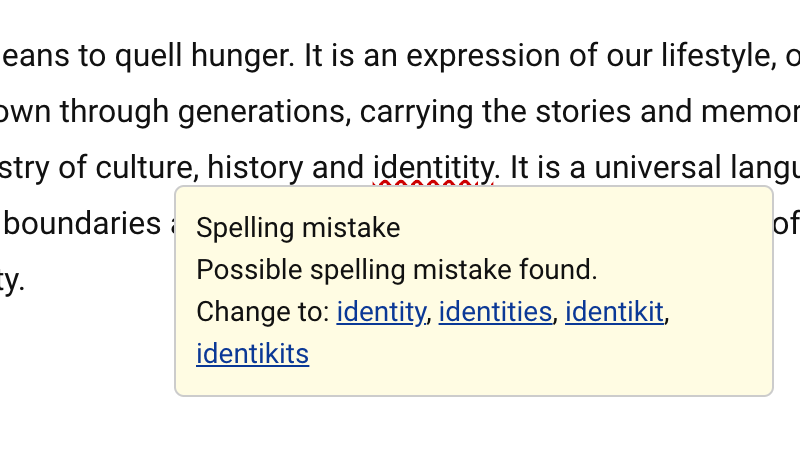
เพื่อช่วยคุณค้นหาและแก้ไขข้อผิดพลาดก่อนที่คุณจะดาวน์โหลดและเผยแพร่ข้อความของคุณ เรามีเครื่องตรวจสอบการสะกดในตัวแก้ไขเนื้อหา เปิดใช้งานที่ ด้านซ้ายบนของข้อความ และปรับปรุงข้อความของคุณ

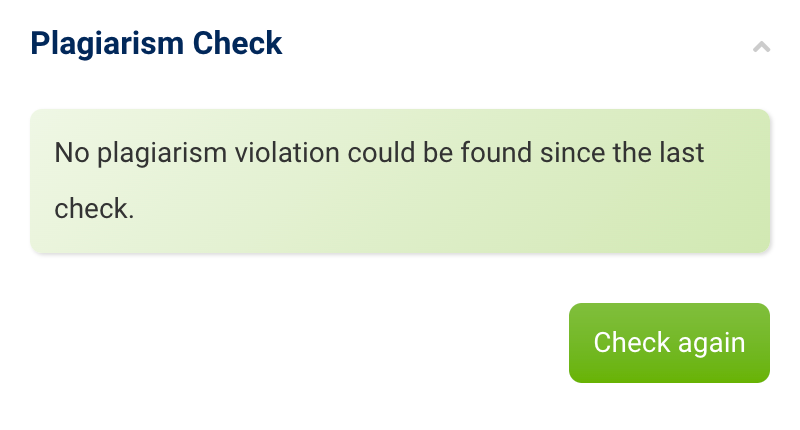
ด้วยการตรวจสอบการลอกเลียนแบบในตัว คุณสามารถดูได้ว่าข้อความของคุณ ถูกพบแล้วในหน้าอื่น ในรูปแบบนี้หรือรูปแบบที่คล้ายกันหรือไม่ ใช้ตัวตรวจสอบเพื่อทำให้เนื้อหาของคุณมีเอกลักษณ์เฉพาะตัวเท่าที่ควร
คำหลัก
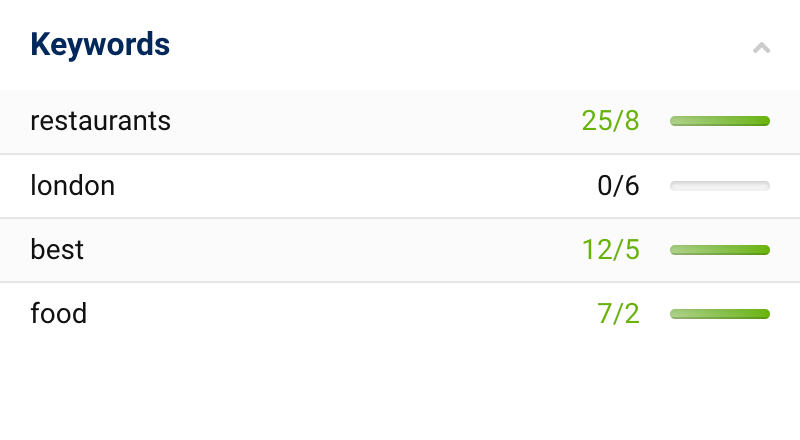
AI ได้กรองและเลือกคำหลักที่เกี่ยวข้องสำหรับข้อความของคุณแล้ว โดยอิงตามคำหลักที่คุณสนใจ (หรือรายการคำหลัก) หัวข้อของข้อความและฐานข้อมูลของเรา และ ตั้งค่าความถี่ ที่จะช่วยให้มองเห็นข้อความของคุณได้
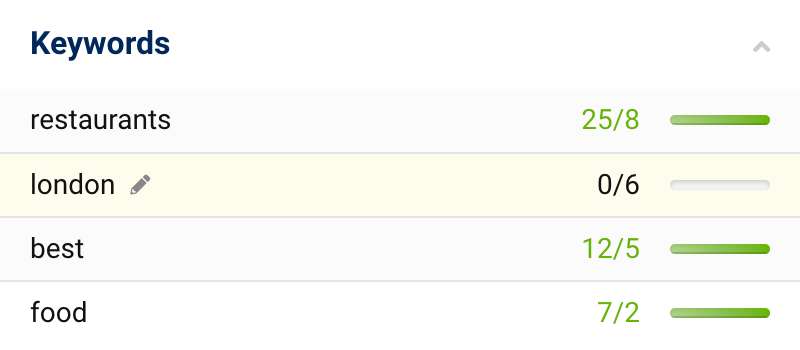
เลื่อนเมาส์ไปเหนือคำหลักแล้วคลิกไอคอนดินสอ 1 เพื่อไปที่การตั้งค่าโดยตรงและแก้ไขคำหลักของคุณที่นั่น
ปล่อยให้ AI เขียน
ขั้นแรก AI ช่วยคุณตั้งค่าพารามิเตอร์สำหรับข้อความและ สร้างโครงสร้าง ตอนนี้คุณสามารถเขียนข้อความทั้งหมดด้วยตัวเอง แต่คุณสามารถ ให้ AI ช่วยคุณได้ที่นี่ ไม่ว่าจะตามหัวเรื่องหรือตามคำแต่ละคำในส่วนของข้อความ:
ข้อความตามหัวข้อ
หากคุณคลิกที่ ไม้กายสิทธิ์ที่อยู่ถัดจากหัวข้อที่มีอยู่ หรือที่ส่วนหัวนั้นเอง แถบที่มีสามตัวเลือกจะปรากฏขึ้น:
- ช่วยฉันเขียน : AI เขียนย่อหน้าของข้อความต่อเนื่องที่เหมาะกับหัวข้อนี้
- ระดมความคิด : มีการสร้างรายการแนวคิดเนื้อหา 10 แนวคิดสำหรับหัวข้อนี้
- รายการข้อดีและข้อเสีย : AI แนะนำข้อดี 5 ประการและข้อเสีย 5 ประการที่เกี่ยวข้องกับหัวข้อ
จากนี้ คุณสามารถสร้างเนื้อหาเพิ่มเติมได้
ข้อความบนพื้นฐานของคำแต่ละคำ
หากคุณได้เขียนข้อความที่ AI ควรดำเนินการต่อไปแล้ว เพียงเน้น คำหรือประโยคที่เกี่ยวข้อง แถบที่มีสามตัวเลือกจะปรากฏขึ้นอีกครั้ง:
- เขียนต่อ : AI จะเพิ่มข้อความที่มีอยู่
- เขียนข้อความใหม่ : AI จะใช้ถ้อยคำที่ไฮไลต์ใหม่เป็นคำอื่น
- Execute AI : ถามคำถามหรือให้คำแนะนำ เป็นต้น แล้วให้ AI ดำเนินการนี้
ตั้งค่าขั้นสูง
คุณสามารถเข้าถึงการตั้งค่าขั้นสูงได้สองวิธี: โดยคลิกที่ " การตั้งค่าขั้นสูง " แทนที่จะไปที่ตัวแก้ไขโดยตรงเมื่อสร้างโครงการ
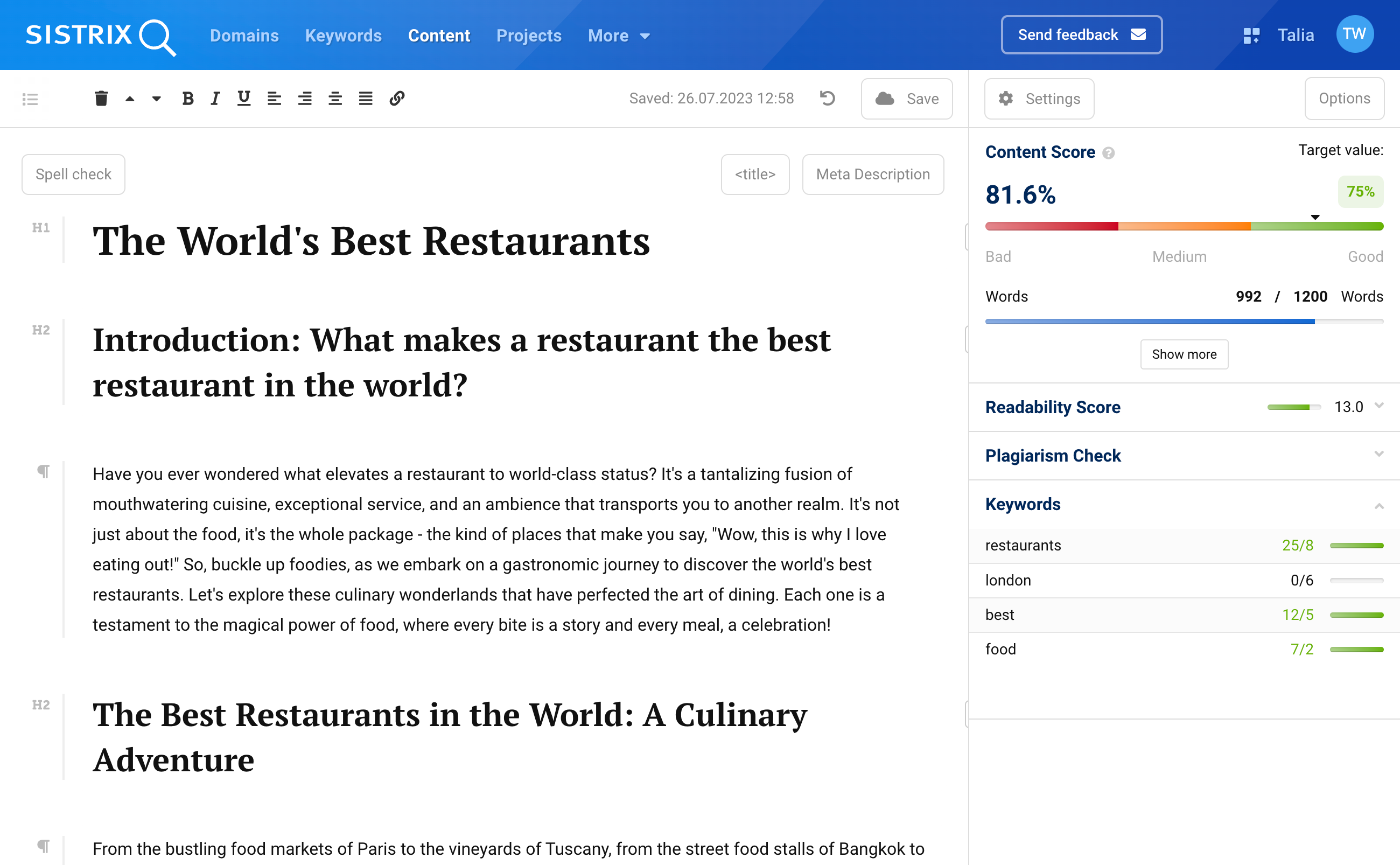
หรือโดยคลิกที่ปุ่ม “การตั้งค่า” 1 ที่ด้านบนขวาเพื่อเปิดการตั้งค่า จากภายในตัวแก้ไข .
การตั้งค่าช่วยให้คุณสามารถสร้าง การบรรยายสรุป สำหรับโครงการเนื้อหาของคุณหรือปรับเปลี่ยนได้ และเพื่อแก้ไข คำหลักและคู่แข่ง ที่เลือกไว้ล่วงหน้าโดย AI เรามาดูการบรรยายสรุปกันก่อน
ภาพรวม
ด้วยความช่วยเหลือของการบรรยายสรุป คุณสามารถกำหนดเงื่อนไขกรอบงานของโปรเจ็กต์เนื้อหาของคุณสำหรับตัวคุณเอง โดยเฉพาะอย่างยิ่งสำหรับสมาชิกในทีมหรือผู้เขียนภายนอก
ในการตั้งค่าภายใต้ "ภาพรวม" คุณสามารถกำหนดความรับผิดชอบ กำหนดวันที่ตีพิมพ์ หรืออธิบายเนื้อหาที่จะสร้างโดยละเอียดยิ่งขึ้นได้ คุณยังสามารถเพิ่มบุคคลที่ ไม่มีบัญชี SISTRIX ของตนเอง เป็นผู้เขียนได้ที่นี่ จากนั้นพวกเขาจะมีสิทธิ์เข้าถึงเฉพาะตัวแก้ไข Content Assistant ของโปรเจ็กต์ที่เผยแพร่ให้พวกเขาเท่านั้น
ใช้เครื่องหมายคำถามเล็กๆ เหนือกล่องเพื่อรับคำอธิบายโดยละเอียดเพิ่มเติมเกี่ยวกับ ฟังก์ชันของช่องป้อนข้อมูล
โครงสร้างทั่วไปและโครงร่าง
ภายใต้ "โครงสร้างทั่วไป" คุณกำหนดการ ตั้งค่าเนื้อหา ตัวอย่างเช่น จำนวนคำที่ข้อความของคุณควรมี คะแนนเนื้อหาเป้าหมาย หรือดัชนีความสามารถในการอ่านใดที่ควรใช้ในการประเมินข้อความของคุณ
ด้านล่างนี้คุณจะพบตัวเลือกสำหรับชื่อเรื่องและคำอธิบายเมตาของข้อความของคุณ ที่นี่ AI เองก็ทำงานจากมือคุณเช่นกัน และได้รวบรวมคำแนะนำบางอย่างที่คุณสามารถใช้ได้แล้ว
เลือกข้อเสนอแนะ คลิก "นำไปใช้" และแก้ไขเพิ่มเติมหากจำเป็น คำหลักทางด้านขวามือสามารถ ใช้เป็นแนวทางได้ ลากและวางลงในช่องที่เกี่ยวข้องเพื่อที่คุณจะได้ไม่ลืม
ในการตั้งค่าภายใต้ "โครงร่าง" คุณสามารถสร้างโครงร่างเฉพาะสำหรับข้อความของคุณได้ ทางด้านขวามือ คุณจะพบคำถามและคำหลักที่รวบรวม โดยอิงจากเนื้อหาของคู่แข่งที่ประสบความสำเร็จ พวกเขาสามารถช่วยคุณในการเรียบเรียงถ้อยคำในหัวข้อต่างๆ
ด้วยไอคอนหลอดไฟในแต่ละฟิลด์อินพุตส่วนหัว คุณสามารถให้ AI ให้คำแนะนำ สำหรับแต่ละส่วนหัวได้
คู่แข่งและคำสำคัญ
ใต้รายการ "คู่แข่ง" คุณจะพบรายการหน้าเว็บทั้งหมดที่ได้รับการวิเคราะห์ว่าเป็น คู่แข่งที่มีศักยภาพสำหรับโครงการเนื้อหาของคุณ เปิดใช้งานหรือปิดใช้งานตาม ความเกี่ยวข้อง "ที่แท้จริง" กับคุณ คู่แข่งจะแสดงให้คุณเห็นว่าเนื้อหาของคุณมีลักษณะอย่างไร
ใต้ "คำหลัก" คุณจะพบรายการคำหลักที่อาจเกี่ยวข้องกับข้อความของคุณ ซึ่งคล้ายกับรายชื่อคู่แข่ง คุณยังสามารถ เปิดใช้งานหรือปิดใช้งาน สิ่งเหล่านี้ได้หากคุณตัดสินใจว่าคุณต้องการใช้ในข้อความของคุณหรือไม่
การดาวน์โหลดและการลบโปรเจ็กต์เนื้อหา
เมื่อคุณเขียนข้อความของคุณเสร็จแล้ว (หรือเขียนไปแล้ว) แก้ไขข้อผิดพลาดทั้งหมดและตรวจสอบการลอกเลียนแบบแล้ว ข้อความก็พร้อมสำหรับการตีพิมพ์ ใช้คุณลักษณะการส่งออกภายใต้ "ตัวเลือก" ที่ด้านบนขวาของตัวแก้ไขเพื่อทำสิ่งนี้ ดาวน์โหลดข้อความของคุณรวมทั้งชื่อเรื่องและคำอธิบายเมตาเป็นไฟล์ PDF, DOCX, TXT หรือ HTML ได้อย่างสะดวก และนำไปใช้ในตำแหน่งที่คุณต้องการ
หากคุณต้องการลบโปรเจ็กต์เนื้อหาเนื่องจากคุณไม่ต้องการมันอีกต่อไป ให้เปิด การตั้งค่าโปรเจ็กต์ แล้วคลิก “ การบรรยายสรุปทั้งหมด ” ทางด้านซ้าย คุณจะพบรายการโครงการทั้งหมดของคุณที่นั่น ใช้ช่องทำเครื่องหมายเพื่อเลือกทั้งหมดที่คุณต้องการลบและคลิกที่ "ลบองค์ประกอบที่เลือกทั้งหมด"
อย่างไรก็ตาม คุณสามารถลบโปรเจ็กต์ได้เพียงหนึ่งเดือนหลังจากที่คุณสร้างโปรเจ็กต์เท่านั้น คุณสามารถบอกได้ว่าเป็นกรณีนี้หรือไม่โดยมองเห็นช่องทำเครื่องหมายหรือไม่
บทสรุป
แม้ว่าจะไม่มีสูตรสำเร็จรูปสำหรับข้อความ SEO ที่สมบูรณ์แบบ แต่ SISTRIX Content Assistant AI จะสนับสนุนคุณในวิธีที่ดีที่สุดเท่าที่จะเป็นไปได้เพื่อให้ได้เนื้อหาที่เหมาะสมที่สุดสำหรับหัวข้อของคุณ
AI รู้มาก แต่คุณควรเป็นคนที่มีความรู้จากผู้เชี่ยวชาญ ในช่วงเวลาของ EEAT นี่เป็นวิธีเดียวที่คุณจะสามารถตรวจสอบได้ว่าทุกอย่างถูกต้องหรือไม่ และเนื้อหาเป็นไปตามที่ผู้ใช้คาดหวัง
นอกจากนี้: ไม่เพียงแต่ข้อความธรรมดาเท่านั้น แต่ยังมีรูปแบบเนื้อหาอื่นๆ ที่จะช่วยให้คุณตอบสนองความต้องการในการค้นหาของผู้ใช้ และทำให้ติดอันดับอย่างต่อเนื่องในที่แรกบน Google
